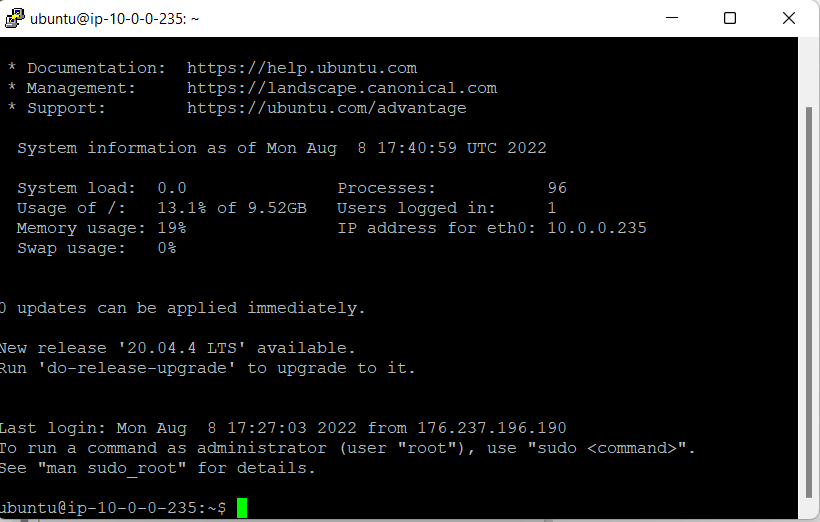AWS EC2 Üzerinde İnstance Oluşturma
AWS üzerinde instance oluşturmak benzeri diğer cloud ortamlarındaki gibi oldukça kolaydır. Aşağıdaki adımları takip ederek işlemi gerçekleştirebilirsiniz.
AWS üzerinden instance oluşturma adımları
1) Öncelikle AWS'in servisler bölümünden EC2’ya giriş yapıyoruz.
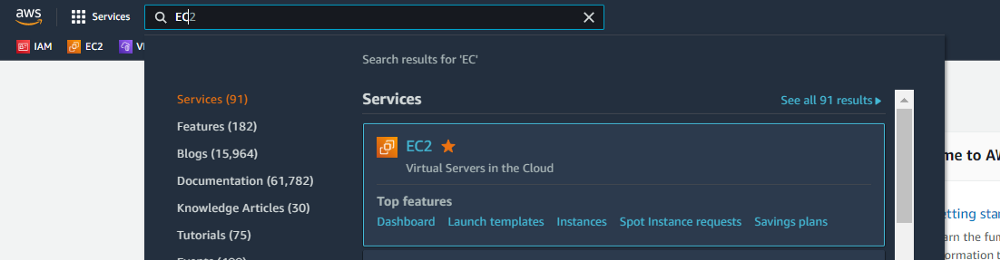
2) Launch Instance butonuna basarak makinemizi oluşturmaya başlıyoruz.
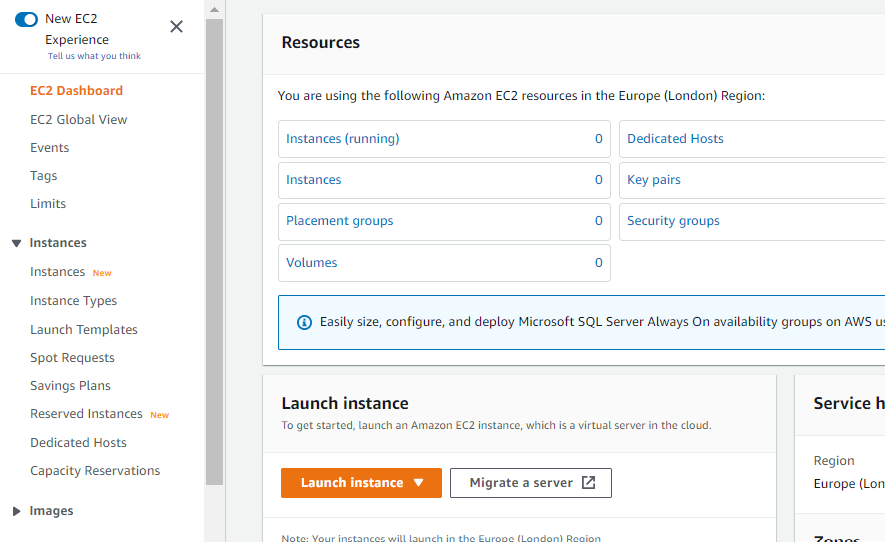
3) Kaç makine oluşturmak istiyorsak belirtip makine ismini vererek devam ediyoruz. Ben 1 adet tane makine oluşturmak istedim.
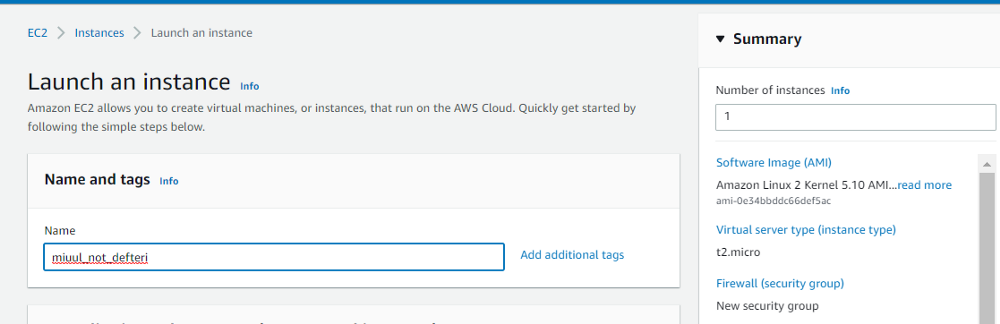
4) İşletim sistemini seçerek devam ediyoruz. Ben ubuntu ile devam edeceğim. İşletim sistemini seçtikten sonra alt kısımdan versiyonlarını seçebilirsiniz.
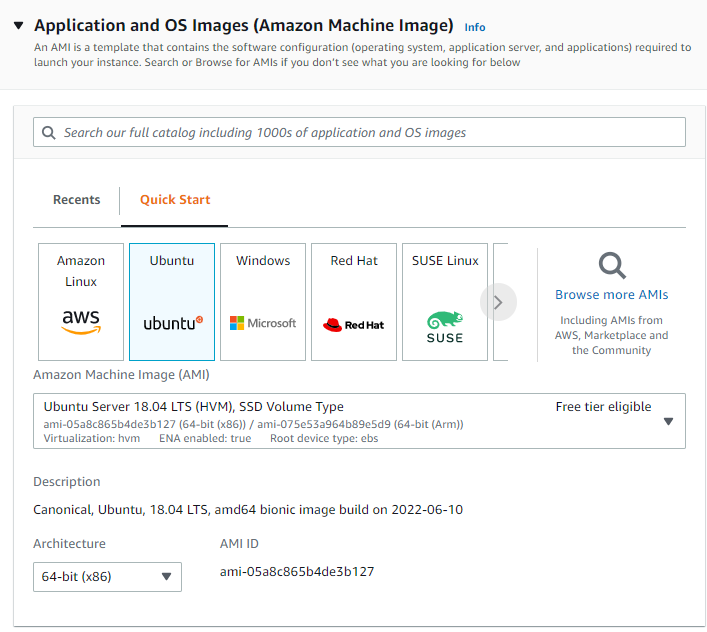
5) Oluşturacağımız instance’ın donanım özelliklerini seçerek devam ediyoruz. Kullanacağımız işlere ve operasyonel yüke göre zayıf veya güçlü donanımlar seçebilirsiniz.
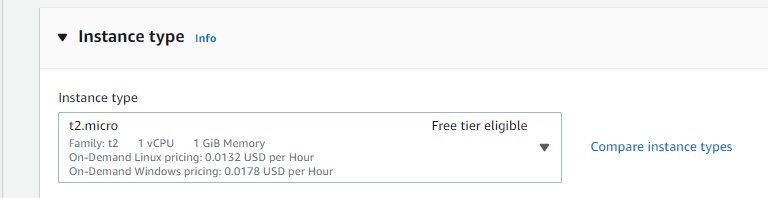
6) Makineye bağlanmamız lazım ve bağlantıyı ise SSH ile yapacağız. Bağlanabilmek için yeni bir anahtar oluşturmalıyız. Create new key pair diyerek yeni bir anahtar oluşturuyoruz.
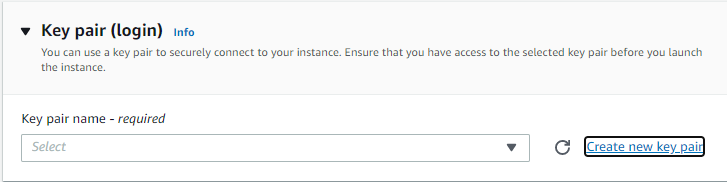
7) Oluşturduğumuz instance’a bağlanabilmek için .pem dosyasını indiriyoruz. Eğer bu key’i kaybederseniz oluşturduğunuz instance’a erişemezseniz.
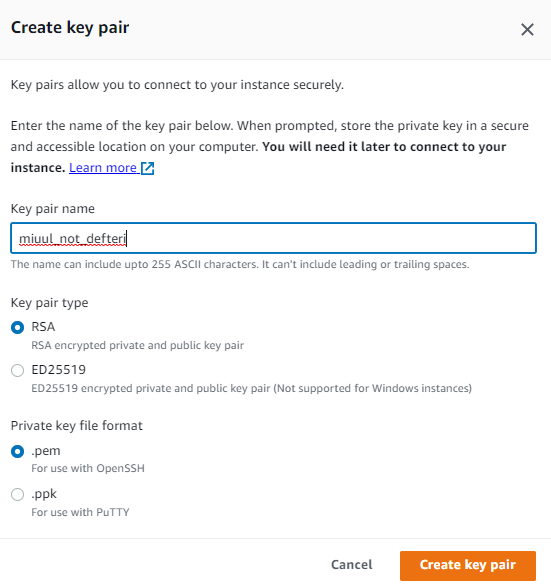
8) Network settings tarafında edit diyerek network’ümüzü seçiyoruz. Public IP atamasını isteğimize göre enable veya disable yapabiliyoruz. Yeni bir security grup oluşturup isim veriyoruz.
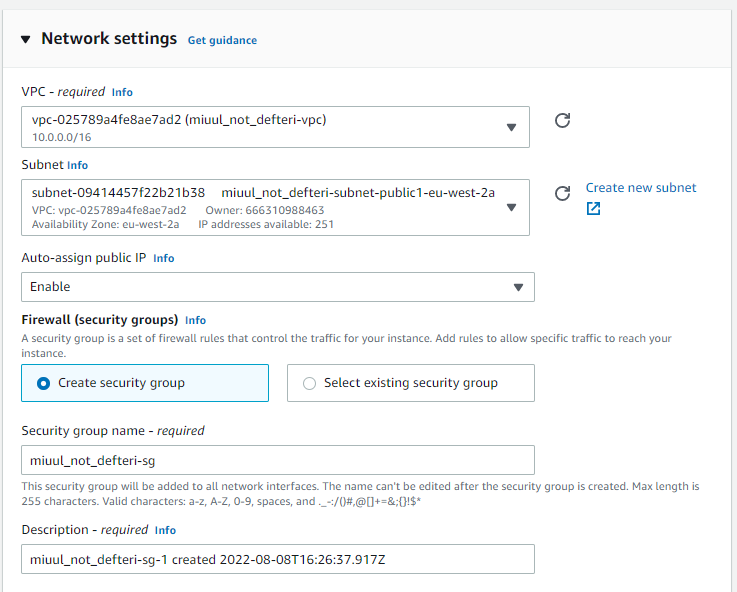
9) Instance’ın kullanacağı disk boyutunu seçiyoruz. Launch instance diyerek makinemizi oluştruruyoruz .
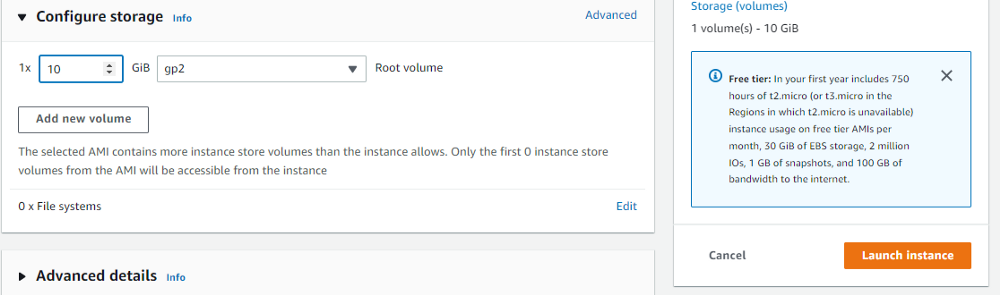
10) Makinemizin bilgilerini artık görebiliriz.
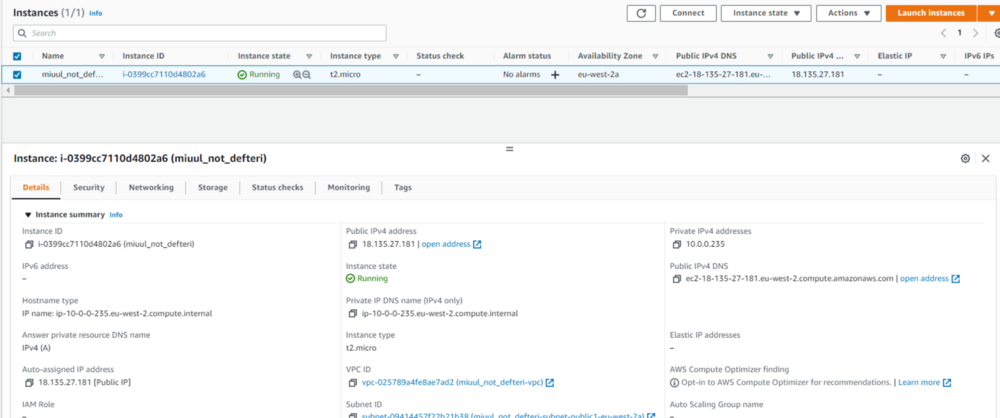
Artık kurduğumuz makineye indirdiğimiz .pem dosyası ile bağlanabiliriz.
Bağlantı için PuTTY'i indiriyoruz ve PuTTYgen ekranını açıyoruz.
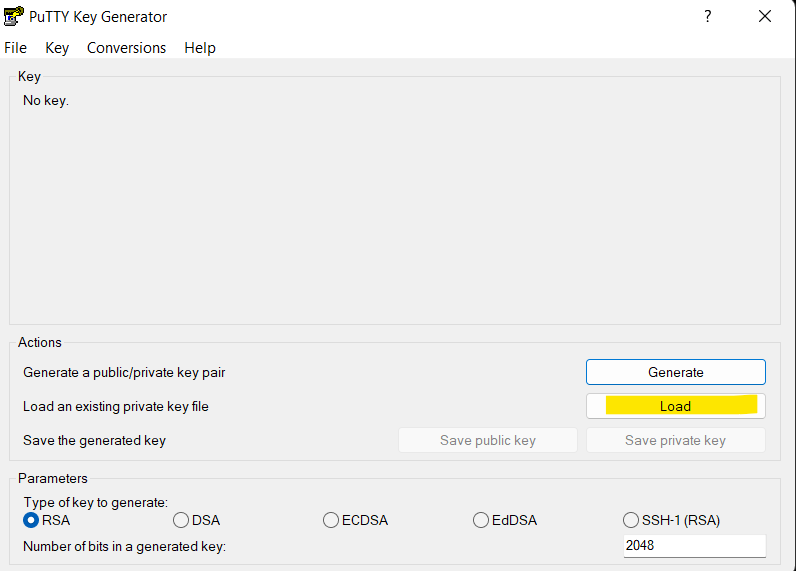
Load diyerek açılan pencereden pem dosyasını seçiyoruz.
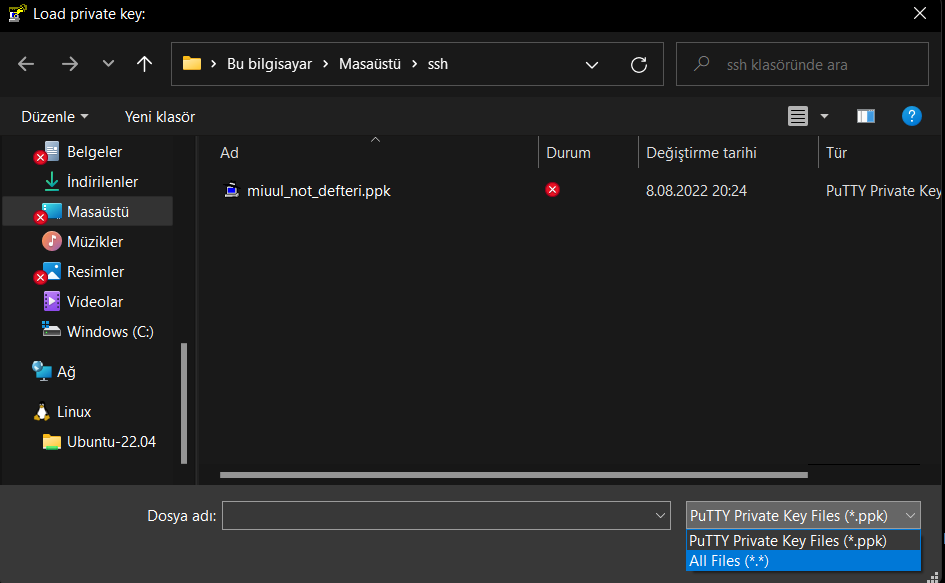
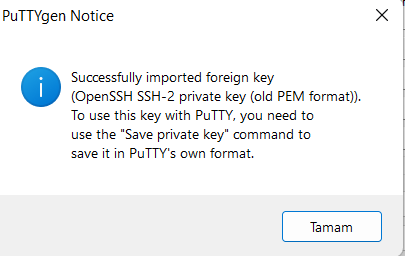
Save private key adresinde anahtar oluşturuyoruz. Çıkan ekranda tamam diyip devam ediyoruz. Yeni bir ppk ismi oluşturup, aç diyip devam ediyoruz.
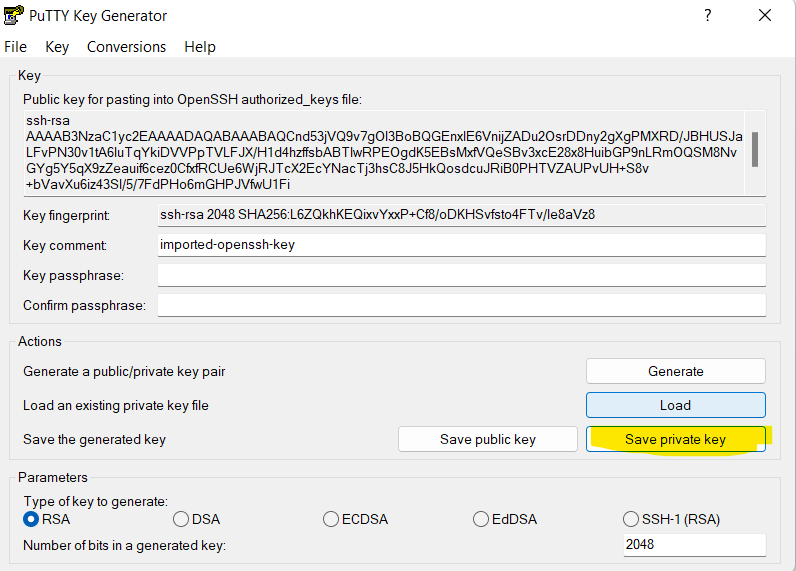
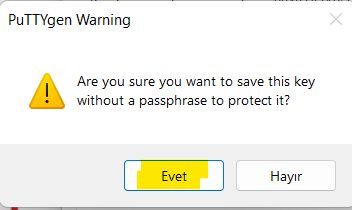
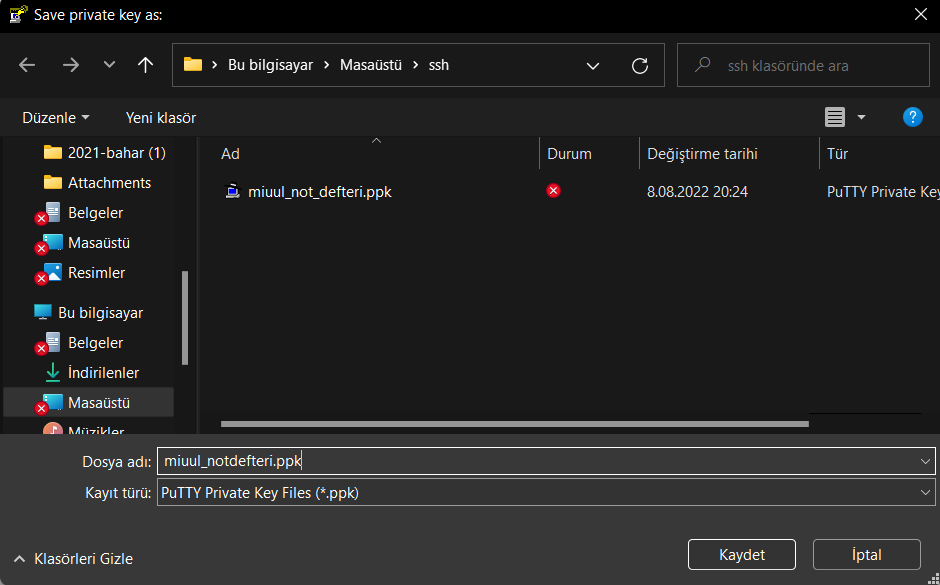
PuTTYgen ile işimiz bitti .
putty.exe dosyasını açıyoruz ve host name kısmına dns adresimizi ubuntu@your_public_DNS formatında yazıyoruz. DNS adresinize EC2-Instances → Public IPv4 DNS aşamalarını takip ederek ulaşabilirsiniz.
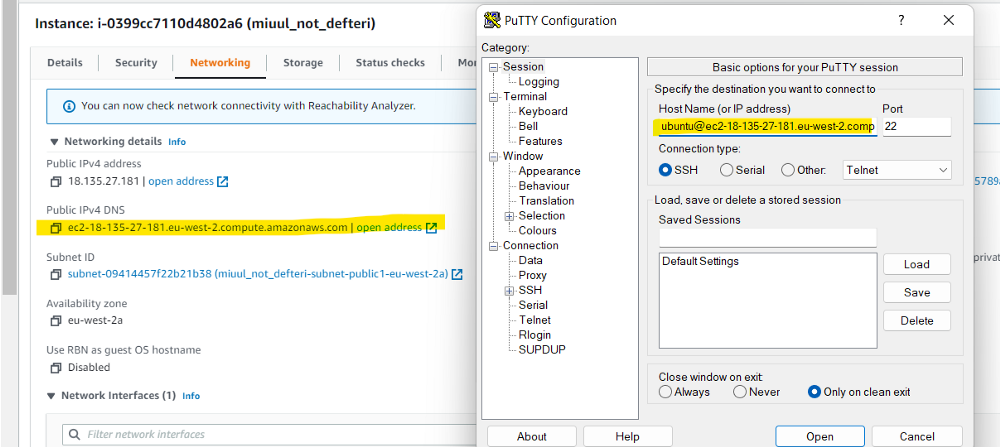
Daha sonra Connection altından SSH ve Auth diyerek oluşturduğumuz ppk adresini seçiyoruz ve .ppk dosyasını aç diyerek ilerliyoruz.
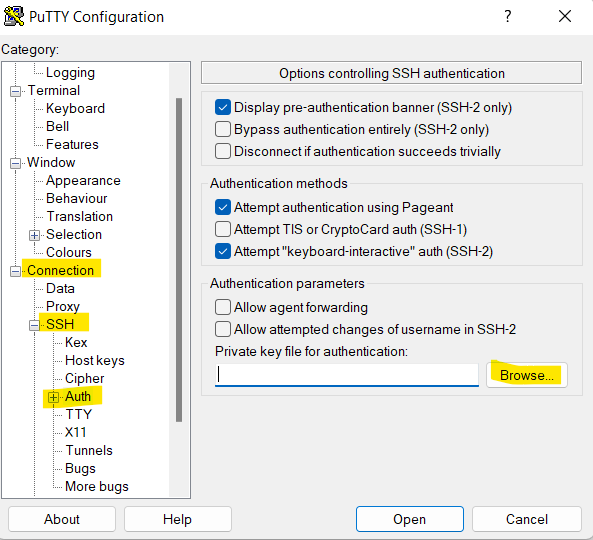
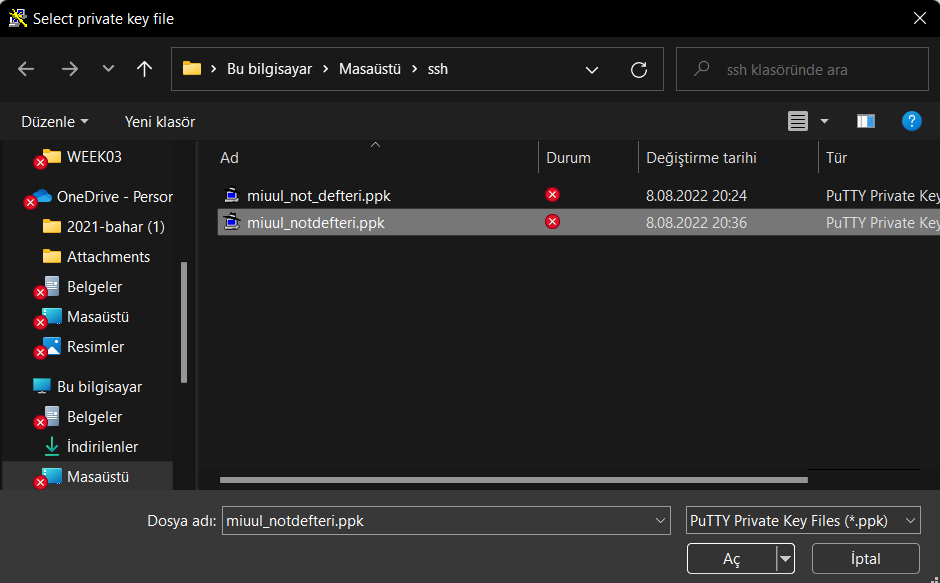
Browse adresini seçtikten sonra open diyerek bağlantımızı sağlayabiliriz.
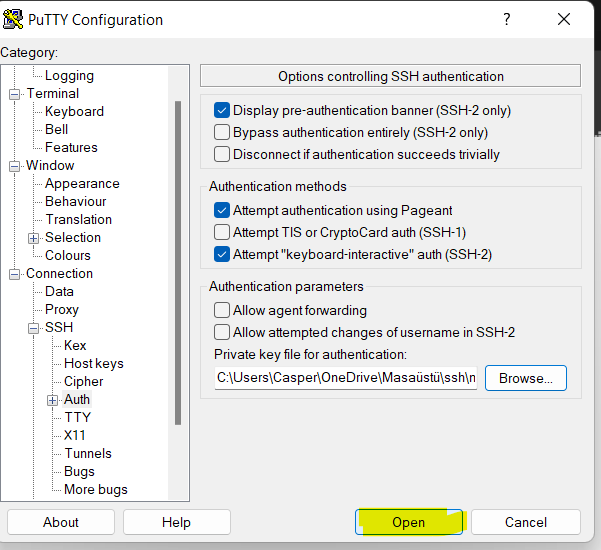
Eğer karşınıza bu ekran çıkıyorsa bütün adımları doğru yapmış ve makineniz ile bağlantıyı sağlamışsınız demektir.